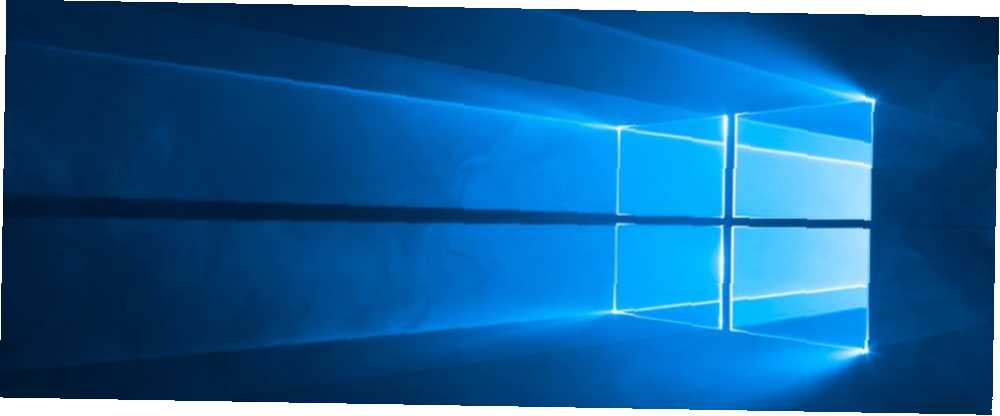
Edmund Richardson
0
3331
1041
Önemli bir kağıt veya projede derin bir akış halinde olduğunuzu hayal edin. Tüm yapboz parçalarının yerine oturduğunu hissedebilirsiniz. Ve, tam o zaman…
Windows yeniden başlatmaya karar veriyor.
Bu rastgele değil. Windows 10 makineniz en son güncellemeleri yüklüyor Windows 10'daki Zorunlu Güncellemelerin Artıları ve Eksileri Windows 10'daki Zorunlu Güncellemelerin Artıları ve Eksileri, Windows 10'da değişecek. Şu anda seçebilirsiniz. Ancak, Windows 10 size güncellemeleri zorlar. Gelişmiş güvenlik gibi avantajları vardır, ancak yanlış da gidebilir. Dahası… ve yeniden başlatılıyor çünkü işlemi bitirmesi gerekiyor. Ve bu gerekli olsa da, çok sinir bozucu olabilir çünkü şu anda bu önemli projeyi bitirmek istediniz. Neyse ki, bir çözüm var.
Güncellemeler ve Yeniden Başlatmalar Daha Hoş Olabilir
Windows 10'da bir özellik adı verilen Aktif Saatler, İşletim sisteminin ne zaman dikkate alacağı konusunda size daha fazla kontrol sağlar “Tamam” yeniden başlatmak.
Etkin Saatlerin yardımı ile çalışırken Windows'un yeniden başlatılmasını önleyebilirsiniz. Adından da anlaşılacağı gibi, Active Hours, PC'nizin cihazınızı kullandığınızı bilmesini sağlamak için ayarlayabileceğiniz bir zaman bloğudur, bu nedenle bu zamanlarda otomatik olarak yeniden başlatılmaz.
Kurulum yalnızca üç basit adım gerektirir.
Tıkla başla düğmesine basın ve seçin Ayars. Alternatif olarak, kullan Windows tuşu + I. seçmek Güncelleme ve güvenlik seçeneklerden.
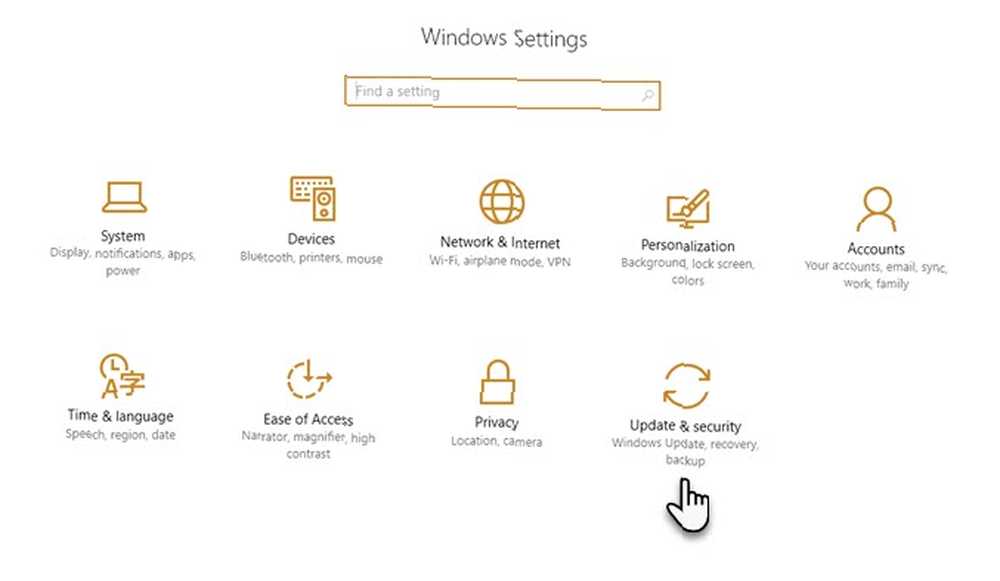
Altında Ayarları güncelle, tıklamak Aktif saatleri değiştir sonraki ekrana gelmek.
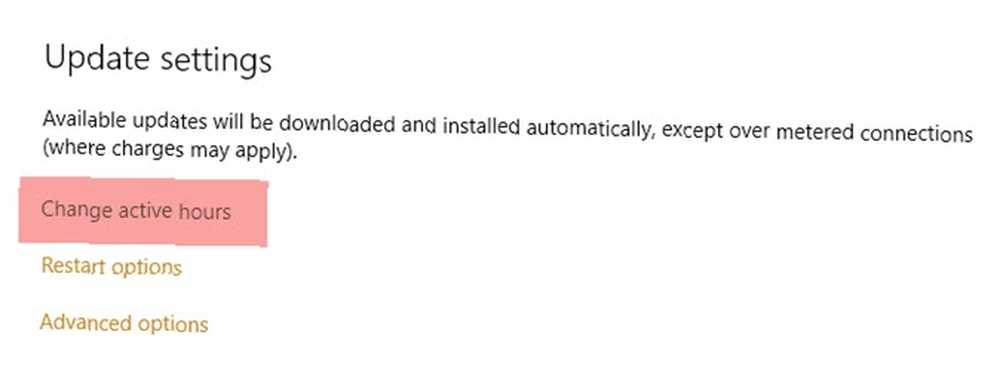
Tanımın anlaşılması kolaydır. Çalışırken zaman aralığının başlangıç ve bitiş zamanını seçin. Sonra seçin Kayıt etmek.
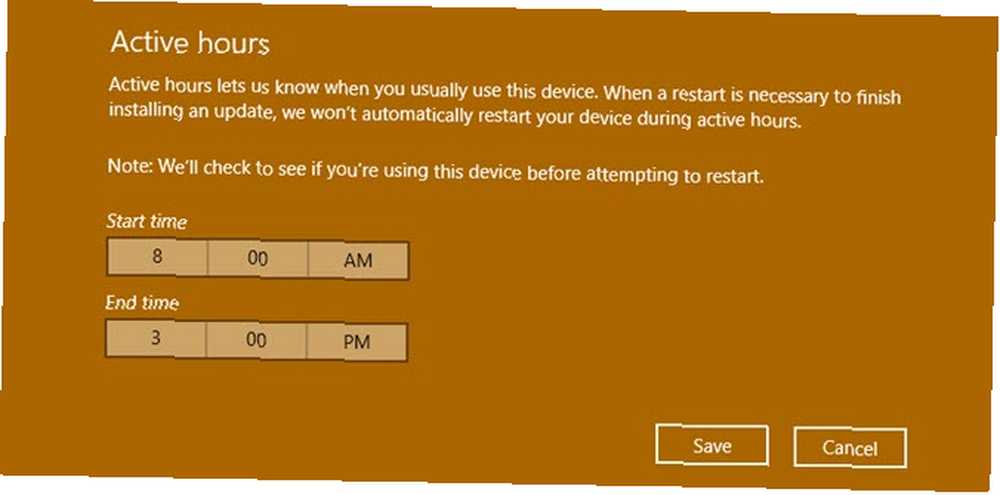
Başlangıç zamanı ile ayarlayabileceğiniz bitiş zamanı arasındaki maksimum aktif sürenin 12 saat olduğunu unutmayın. Başka bir zaman aralığına izin verilmiyor.
Ya Aktif Saatlerin Dışında Çalışıyorsanız?
Aktif Saatlerin dışında çalıştığınız zamanlar olacaktır. Windows 10, bu tür senaryolarda otomatik olarak yeniden başlatmaları geçici olarak ertelemek için başka bir seçenek sunar.
Git Güncelleme ve güvenlik> Ayarları güncelle> Seçenekleri yeniden başlat (hemen altında Aktif saatleri değiştir). Açık olarak değiştirin ve özel bir zaman ve gün ayarlayın.
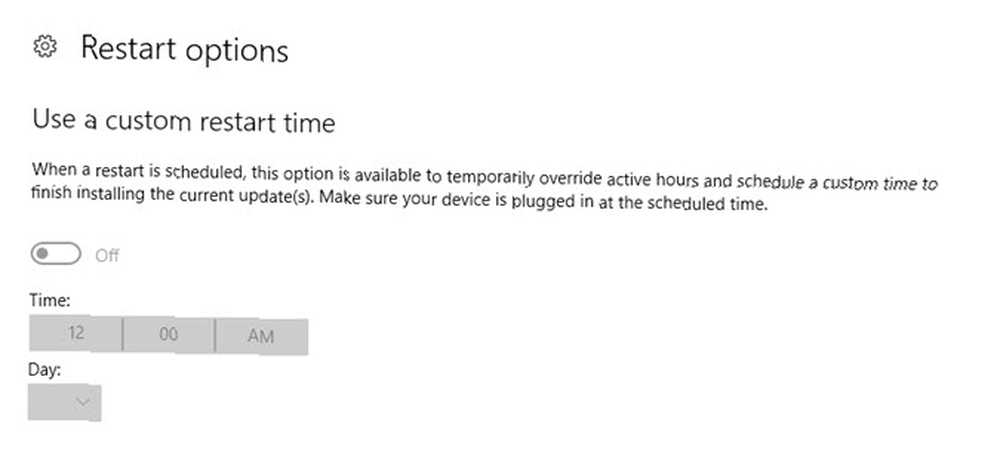
Bu özellik yalnızca yeni bir güncelleme olduğunda etkindir. Aksi takdirde, özellik gridir.
Aktif Saatlerinizi Belirlediniz mi??
Bazı kontroller kontrolsüz olmaktan iyidir ve Yıldönümü Güncelleştirmesi 16 Windows 10 Yıldönümü Güncelleme Sorunları ve Onarma Çözümleri ile gelen bu özellik 16 Windows 10 Yıldönümü Güncelleme Sorunları ve Onları Düzeltme Windows 10 Yıldönümü Güncelleme birçok iyileştirme getiriyor, ancak ayrıca bir dizi yeni sorun ve sıkıntı yarattı. İşte bunları nasıl gidereceğiniz ve düzelteceğiniz. hoş bir hamle. Genelde böyle bir yeniden başlatma işlemini ilk fırsatta, Şimdi yeniden başlat altındaki düğme Güncelleme durumu aynı ekranda.
Sürpriz güncellemeler hala sizinle bir sorun mu var? Güncellemelerinizi yönetmek ve yeniden başlatmak için Aktif Saatleri kullanıyor musunuz? Yoksa seni rahatsız etti mi??











